1. 安装步骤
1.1 卸载现有的JDK
注意在安装JDK前,一定要确保提前删除了虚拟机自带的JDK。
[root@hadoop100 ~]# rpm -qa | grep -i java | xargs -n1 rpm -e --nodeps
命令说明:
- rpm -qa:查询所安装的所有rpm软件包
- grep -i:忽略大小写
- xargs -n1:表示每次只传递一个参数
- rpm -e –nodeps:强制卸载软件
1.2 获取JDK并上传服务器
从官网下载JDK安装包到本地,并导入到Linux服务器的/opt/software路径
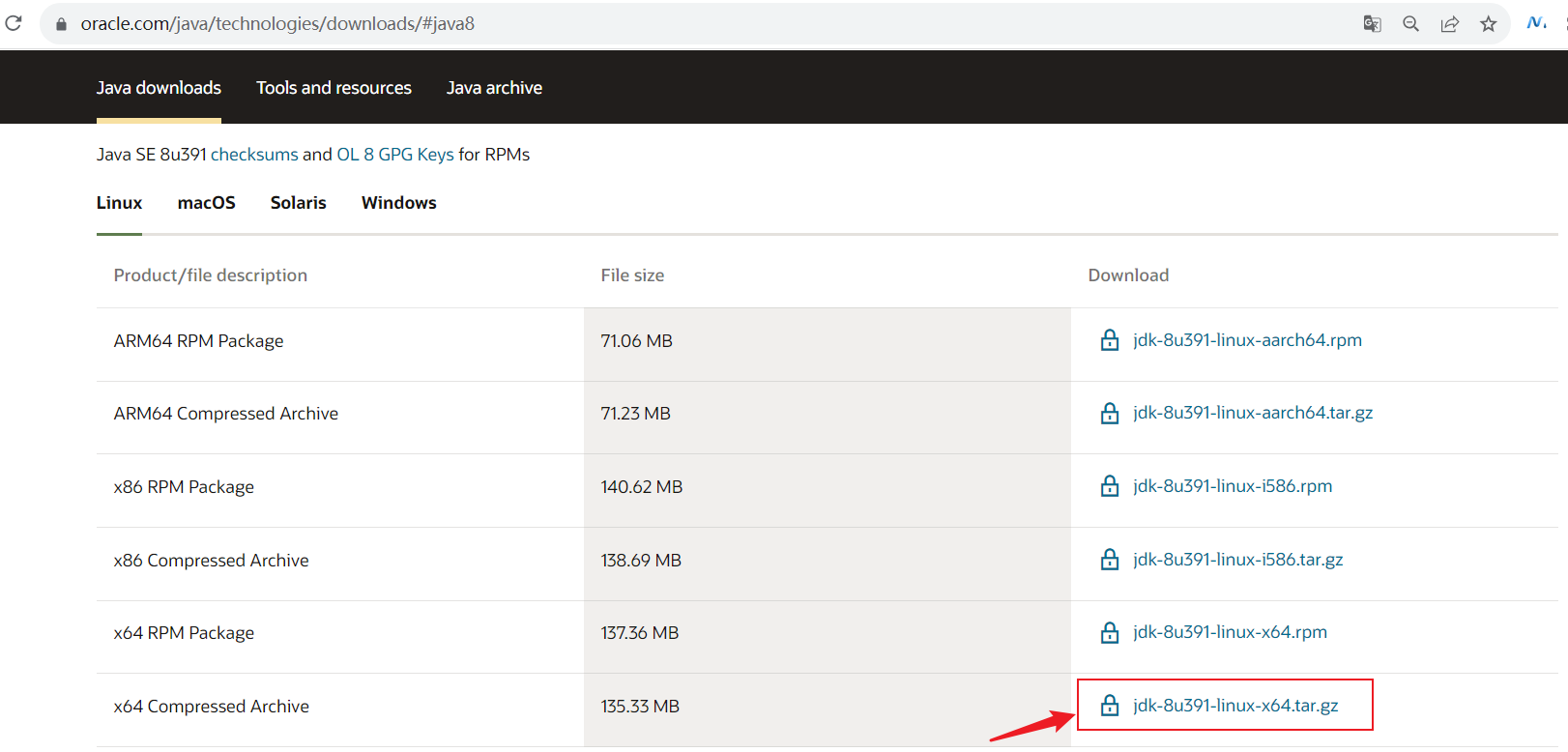
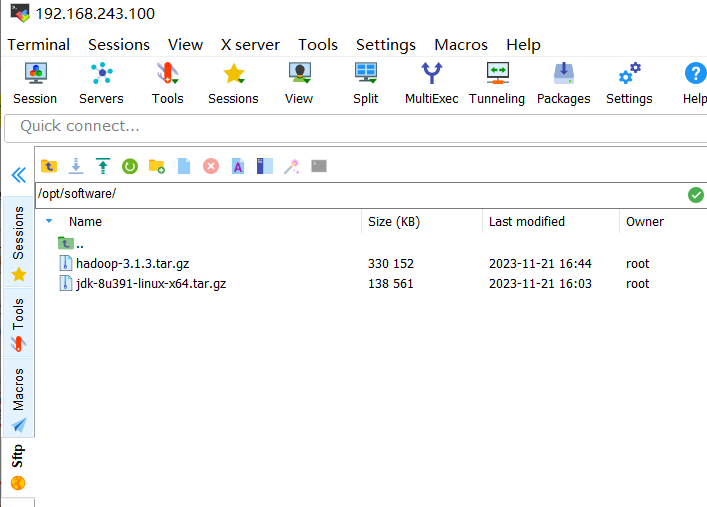
1.3 解压JDK
解压JDK到/opt/module目录下:
[root@hadoop100 software]$ tar -zxvf jdk-8u391-linux-x64.tar.gz -C /opt/module/
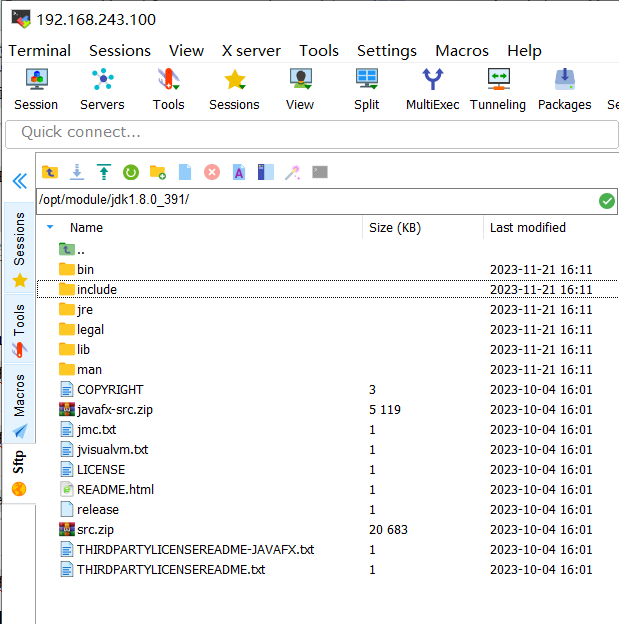
1.4 配置环境变量(有两种方式)
1) 方式一:直接在/etc/profile里配置
[root@hadoop100 ~]$ vim /etc/profile
添加如下内容
#JAVA_HOME
export JAVA_HOME=/opt/module/jdk1.8.0_212export CLASSPATH=.:$JAVA_HOME/lib/dt.jar:$JAVA_HOME/lib/tools.jar
export PATH=$JAVA_HOME/bin:$PATH
保存后退出::wq!
2)方式二:在/etc/profile.d/路径下创建my_env.sh文件并添加指定内容。(推荐)
路径/etc/profile.d下没有my_env.sh文件,使用vim命令录入信息并保存时系统会自动创建my_env.sh文件。
[root@hadoop100 ~]$ vim /etc/profile.d/my_env.sh
添加如下内容:
#JAVA_HOME
export JAVA_HOME=/opt/module/jdk1.8.0_212export CLASSPATH=.:$JAVA_HOME/lib/dt.jar:$JAVA_HOME/lib/tools.jar
export PATH=$JAVA_HOME/bin:$PATH
保存后退出::wq!
1.5 使配置生效
通过source命令,让新的环境变量PATH生效
[root@hadoop100 ~]$ source /etc/profile
1.6 测试JDK是否安装成功
[root@hadoop100 ~]$ java -version

2 问题处理
1)报错:bash: export: `=/opt/module/jdk1.8.0_212': not a valid identifier

原因:“1.4配置环境变量”的内容中“=”左右都不应存在空格,由于空格导致报错,仔细看配置的环境变量内容即可。
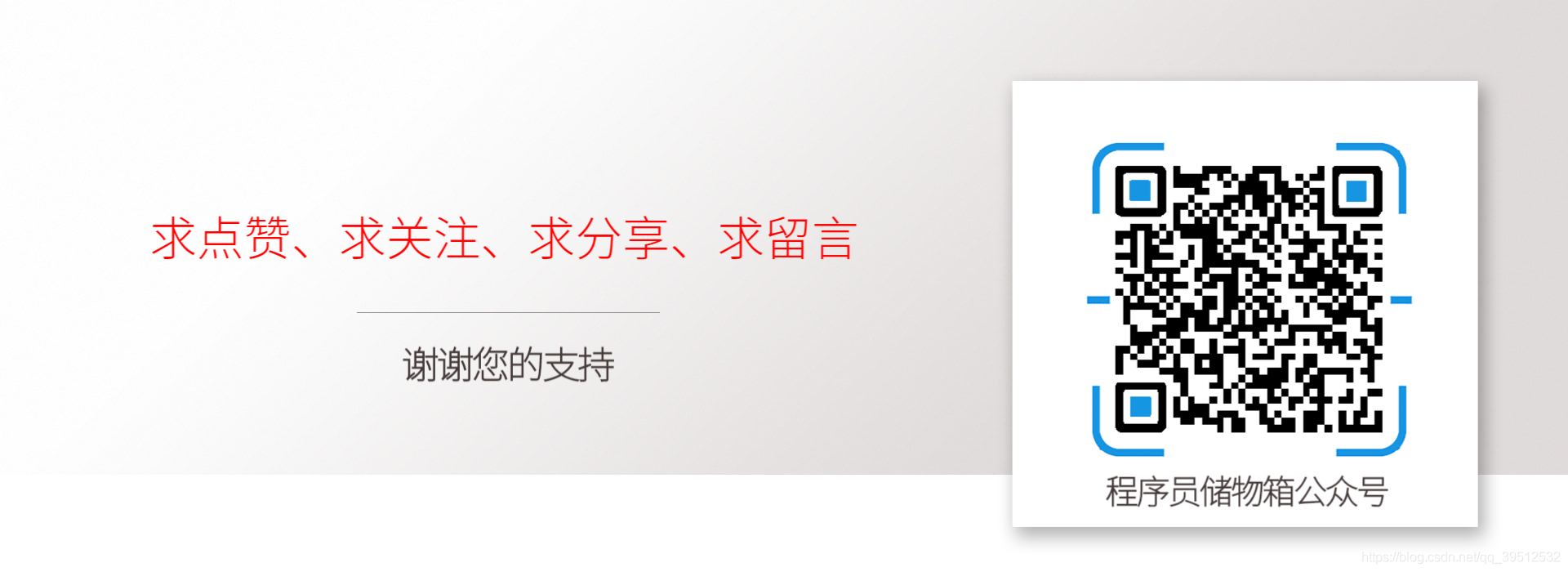
























 8万+
8万+

 被折叠的 条评论
为什么被折叠?
被折叠的 条评论
为什么被折叠?








